Яскравість і кольори відео
 Записування з контролюванням надмірної експозиції (згин)
Записування з контролюванням надмірної експозиції (згин)
[Рівень освітленості]
![]()
![]()
![]()
![]()
![]()
![]()
![]()
![]()
![]()
Можна встановити діапазон освітленості залежно від мети відеозйомки.
Можна встановити значення [16-235] чи [16-255], стандартні для відеозйомки, або ж значення [0-255], що охоплює весь діапазон освітленості й використовується для фотозйомки.

 [
[![]() ]
]  [
[![]() ]
]  Виберіть [Рівень освітленості]
Виберіть [Рівень освітленості]
Налаштування: [0-255]/[16-235]/[16-255]
|
Однак, навіть якщо для параметра [Стиль фото] установлено значення [РЕАЛЬНИЙ ЧАС LUT] або якщо в розділі власного стилю фото для параметра “Стиль фото” встановлено значення [V-Log], а також було застосовано файл LUT[Vlog_709], фіксується значення [16-255] ([64-1023]).
|
[Рів. Master Pedestal]
![]()
![]()
![]()
![]()
![]()
![]()
![]()
![]()
![]()
Можна настроїти рівень чорного, який використовується як еталонний колір для зображень.
-
Виберіть режим запису [
 ] або [S&Q].
] або [S&Q].
 Установіть диск вибору режиму. (
Установіть диск вибору режиму. ( Вибір режиму запису)
Вибір режиму запису)
-
Виберіть режим [Рів. Master Pedestal].


 [
[![]() ]
]  [
[![]() ]
]  [Рів. Master Pedestal]
[Рів. Master Pedestal]
-
Налаштуйте рівень Master Pedestal.
 Поверніть диск
Поверніть диск  ,
,  або
або  .
.
 Установіть у діапазоні від −15 до +15.
Установіть у діапазоні від −15 до +15.

|
– [V-Log]/[РЕАЛЬНИЙ ЧАС LUT] ([Стиль фото]) |
Записування з контролюванням надмірної експозиції (згин)
![]()
![]()
![]()
![]()
![]()
![]()
![]()
![]()
![]()
Коли для параметра [Стиль фото] встановлено значення [Like709], згин можна налаштувати так, щоб мінімізувати надмірну експозицію зображення.
-
Установіть для параметра [Стиль фото] значення [Like709].


 [
[![]() ]
]  [
[![]() ]
]  [Стиль фото]
[Стиль фото]  [Like709]
[Like709]
-
Натисніть кнопку [Q].
-
Вибір налаштування згину.
 Натисніть
Натисніть 
 , щоб вибрати параметр.
, щоб вибрати параметр.
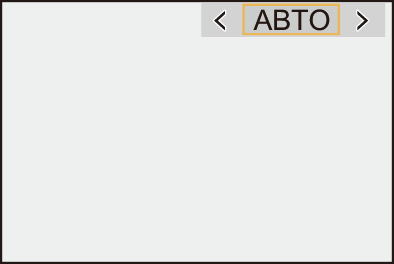
[АВТО]
Автоматичне коригування рівня стиснення ділянок із високою освітленістю.
[ВРУЧНУ]
Можна встановити освітленість для початку стиснення (головна точка згину) та інтенсивність стиснення (головний кут згину).
Натискайте кнопки 
 , щоб вибрати елемент, а потім натисніть
, щоб вибрати елемент, а потім натисніть 
 , щоб налаштувати його.
, щоб налаштувати його.
[POINT]: головна точка згину
[SLOPE]: головний кут згину
 Для коригування головної точки згину повертайте диск
Для коригування головної точки згину повертайте диск  , а для коригування головного кута згину — диск
, а для коригування головного кута згину — диск  .
.
 Можна встановити значення в таких діапазонах:
Можна встановити значення в таких діапазонах:
– базова точка перегину: 80,0–107,0
– Базовий ухил перегину: 0–99
[Вимк.]
-
Підтвердьте свій вибір.
 Натисніть
Натисніть  або
або  .
.
[Чутливість ISO (відео)]
![]()
![]()
![]()
![]()
![]()
![]()
![]()
![]()
![]()
За допомогою цього параметра можна встановити нижню та верхню межі світлочутливості ISO, коли для неї вибрано значення [AUTO].
-
Виберіть режим запису [
 ] або [S&Q].
] або [S&Q].
 Установіть диск вибору режиму. (
Установіть диск вибору режиму. ( Вибір режиму запису)
Вибір режиму запису)
-
Установіть [Чутливість ISO (відео)].


 [
[![]() ]
]  [
[![]() ]
]  [Чутливість ISO (відео)]
[Чутливість ISO (відео)]
 Налаштування ([Чутливість ISO (відео)])
Налаштування ([Чутливість ISO (відео)])
[Авт. нал. нижн. межі ISO]
Встановлення нижньої межі світлочутливості ISO, коли для неї вибрано значення [AUTO].
 Сигнал, що надходить від матриці, 60 кадр/с або менше: виберіть значення в діапазоні від [100] до [6400].
Сигнал, що надходить від матриці, 60 кадр/с або менше: виберіть значення в діапазоні від [100] до [6400].
 Сигнал, що надходить від матриці, 61 кадр/с або більше: виберіть значення в діапазоні від [100] до [1600].
Сигнал, що надходить від матриці, 61 кадр/с або більше: виберіть значення в діапазоні від [100] до [1600].
[Авт. нал. верх. межі ISO]
Встановлення верхньої межі світлочутливості ISO, коли для неї вибрано значення [AUTO].
 Сигнал, що надходить від матриці, 60 кадр/с або менше: виберіть [AUTO] або значення в діапазоні від [200] до [12800].
Сигнал, що надходить від матриці, 60 кадр/с або менше: виберіть [AUTO] або значення в діапазоні від [200] до [12800].
 Сигнал, що надходить від матриці, 61 кадр/с або більше: виберіть [AUTO] або значення в діапазоні від [200] до [3200].
Сигнал, що надходить від матриці, 61 кадр/с або більше: виберіть [AUTO] або значення в діапазоні від [200] до [3200].
